
"Jag undrar om det finns ett sätt jag kan göra"Spotify dubblettspellista " bearbeta. Jag älskar verkligen min väns spellista men skulle vilja behålla den som min och lägga till några fler låtar. Kan jag göra något åt det här?"
Smakämnen Spotify community-plattformen har många frågor och bekymmer från flera Spotify användare över hela världen. Och kanske detta "Spotify duplicate playlist”-processen har också markerats tidigare. Har du också frågat om detta ämne tidigare?
Smakämnen Spotify applikationen anses vara en av de bästa streamingsidorna där du kan få tillgång till fantastiska låtar. Du kan göra många saker på den här appen, till exempel anpassning. Du kan få dina egna spellistor modifierade som du vill – skapa en, namnge den som du vill, ta bort den om du inte längre vill behålla den på ditt konto och återhämta den.
Det finns också fall där du vill att en av dina spellistor ska dupliceras för att behålla den original och redigera den andra. Så, hur kan du göra "Spotify duplicate playlist”-processen samtidigt som du behåller båda på din Spotify konto? Vi hjälper dig med det.
Innehållsguide Del 1. Kan du duplicera en spellista på Spotify?Del 2. Hur man gör Spotify Duplicera spellista på Spotify?Del 3. Bonus: Hur man laddar ner Spotify Spellista utan PremiumDel 4. Slutsatsen
Det är sant att Spotify applikationen har flera fördelar som kan åtnjutas av dess användare, särskilt Premium Spotify konto ägare. Appen låter dig till och med samarbeta med dina vänner om du vill skapa en spellista som ni båda gillar för streaming. Det är verkligen bra att den här musikströmningstjänsten låter dig göra den anpassning du alltid strävar efter att göra.
Om du undrar om "Spotify duplicate playlist”-processen är tillåten, svaret på det är naturligtvis ett “ja”! Du kan duplicera vilken som helst av dina skapade spellistor, din väns eller någon annans spellistor, och även de som skapats av Spotify själva applikationen.
Nu är nästa fråga säkert ett "hur". Hur kan du utföra "Spotify duplicera spellista” process? Är det en lätt procedur att göra?
När du fortsätter att läsa den andra delen av den här artikeln kommer du att lära dig hur hela spellistdupliceringsprocessen kan göras. Innan vi går till det vill vi påminna dig om att detta bara kommer att fungera på ditt skrivbord. Du måste ha en Spotify applikation installerad på din PC eftersom den här processen inte fungerar om du ska använda en Spotify webbspelare eller Spotify applikation installerad på din mobiltelefon.
För att du ska kunna utföra "Spotify duplicate playlist”-processen måste du vara medveten om dessa steg som måste göras. Som nämnts inledningsvis kan du duplicera vilken som helst av spellistorna som du har på ditt konto, din väns spellista eller till och med de spellistor som skapats av Spotify app.
Att duplicera en vald Spotify spellista, här är vad du behöver följa.
1. Använda Spotify program på ditt skrivbord (PC eller Mac), måste du först skapa en ny spellista.
2. Öppna Spotify ansökan och fortsätt med att skapa en ny spellista.
3. Gå till den valda Spotify spellistan som du vill duplicera och klicka på dess fönster.
4. Gör valet av alla låtar som spellistan har genom att trycka på "Control + A" (på Windows) eller "Command + A" (på Mac) genväg.
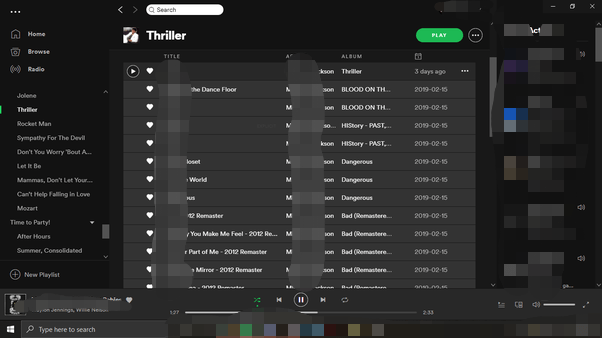
5. Du måste dra alla dessa valda låtar och släppa dem till den nya spellistan som du nyligen skapade.

Efter att ha gjort ovanstående fem steg har du nu dubbletten av din valda spellista. Du kan behålla den ursprungliga spellistan som den är och redigera den nya genom att lägga till eller ta bort valfritt spår.
För att du ska "Spotify duplicate playlist” process på någons spellista, kan du bara följa samma process som anges ovan. Du behöver bara gå till spellistsidan för dina vänner först.
Om det finns några låtar på din väns spellista som du vill ta bort, kan du bara högerklicka på den låten och sedan från alternativen som visas på skärmen, markera knappen "Ta bort från denna spellista". Eller, om du vill lägga till ett gäng nya låtar till den skapade spellistan, kan du gå till låten först, högerklicka på den och välja alternativet "Lägg till i spellista".
Eftersom du också kan njuta av fördelen att göra "Spotify duplicate playlist”-processen på spellistorna som skapats av Spotify själva applikationen kan du få processen nedan att följa.
1. Öppna din Spotify applikation på skrivbordet.
2. Leta efter den kurerade spellistan (av Spotify) som du gillar att dupliceras.
3. Högerklicka på den valda spellistan och från de nya alternativen som visas väljer du knappen "Skapa liknande spellista".
4. När du har gjort det bör en liknande eller duplicerad spellista vara tillgänglig på din Spotify konto.
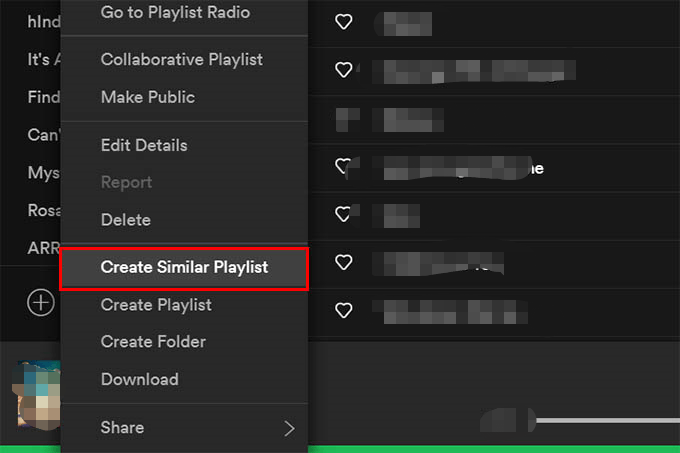
Du måste dock notera denna viktiga sak. Detta fungerar bara om du har en Premium Spotify konto. Detta betyder att om du använder gratisversionen av Spotify appen kan du inte duplicera någon spellista som skapats av Spotify ansökan.
Du kanske vet hur man gör Spotify dubblettspellista. Tänk nu om du inte har Spotify Premiumkonto men du fortfarande vill behålla alla dessa favoritlåtar på din PC eller mobila enhet (men inte på en spellista) och få tillgång till dem även om du är i offlineläge? Det är faktiskt enkelt!
Du skulle behöva hjälp av applikationer som denna DumpMedia Spotify Music Converter. Den här appen kan erbjuda många fantastiska saker till användarna.
Gratis nedladdning Gratis nedladdning
Här är en översikt över hur du kan använda DumpMedia Spotify Media Converter för att konvertera och ladda ner alla Spotify låt du vill ha.
1. Se till att installera appen på din PC. Både WinDows och Mac-datorer kan köra det här programmet så det finns inget att oroa sig för.
2. Börja lägga till Spotify låtar att konvertera eller bearbeta och välj det format du vill använda via alternativet "Konvertera alla uppgifter till".

3. Börja konverteringsprocessen genom att helt enkelt markera knappen "Konvertera" längst ned på skärmen.

Hela "Spotify duplicate playlist”-processen kan endast göras om du har en Spotify applikation som fungerar perfekt på ditt skrivbord. Detta kommer inte att fungera på en Spotify webbspelare eller på din mobila enhet.
Vi har delat sätten på hur processen kommer att bli framgångsrik om du vill duplicera din egen spellista, din väns spellista eller till och med de spellistor som kureras av Spotify app. Att ha denna fördel är definitivt fördelaktigt för Premium Spotify kontoägare.
Nu, om du använder gratisversionen, bör du inte oroa dig också. Du kan helt enkelt konvertera och ladda ner alla dessa Spotify favoriter på en gång med hjälp av sådana här verktyg DumpMedia Spotify Music Converter.
